
视频转换 占存:288.6MB 时间:2022-07-08
软件介绍: Windows Movie Maker官方版 使制作家庭电影充满乐趣。使用 Movie Maker,您可以在个人电脑上创建...
使用movie maker怎么更改选定照片的时长呢,具体该怎么操作呢?下面小编就和大家一起分享使用movie maker更改选定照片时长的方法,有需要的朋友可以来看看哦,希望能够帮助到大家。
首先,在电脑上打开Movie Maker软件,在软件首页,选择“添加视频和照片”选项,从本地文件中添加相应的照片素材,如下图所示。
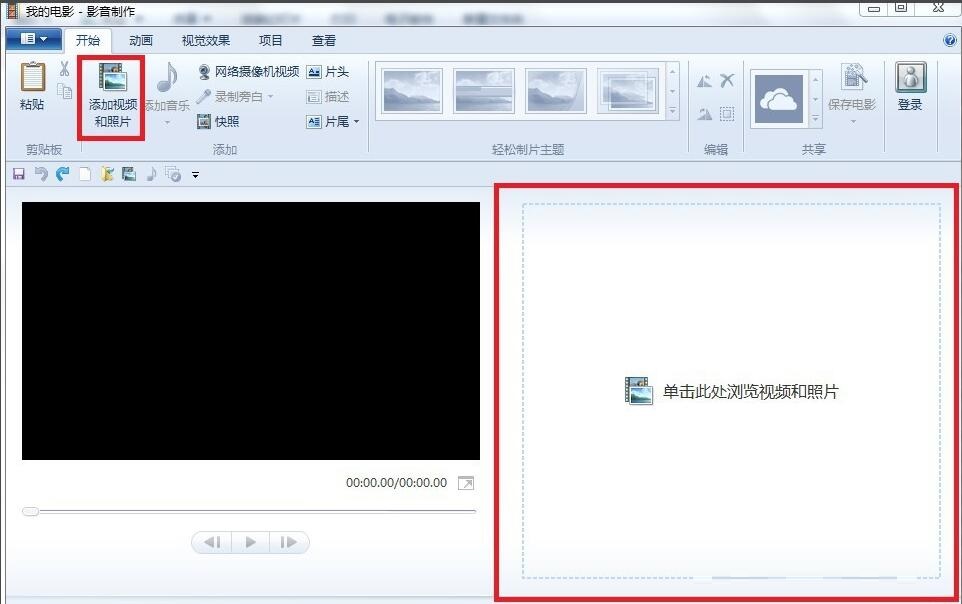
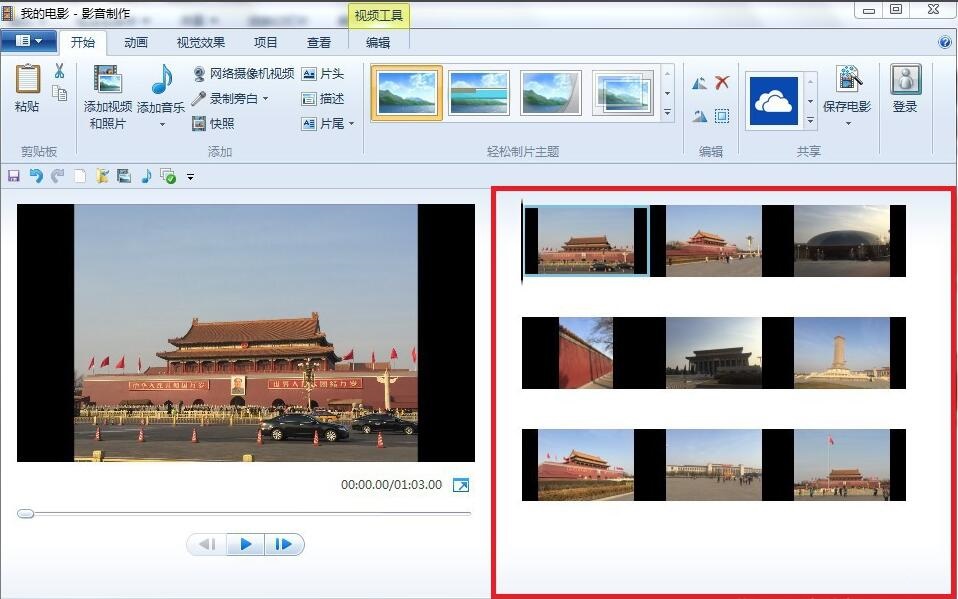
点击工具栏中“编辑”菜单选项,找到时长下拉选项,显示当前所有照片的默认时长为7s,如下图所示。
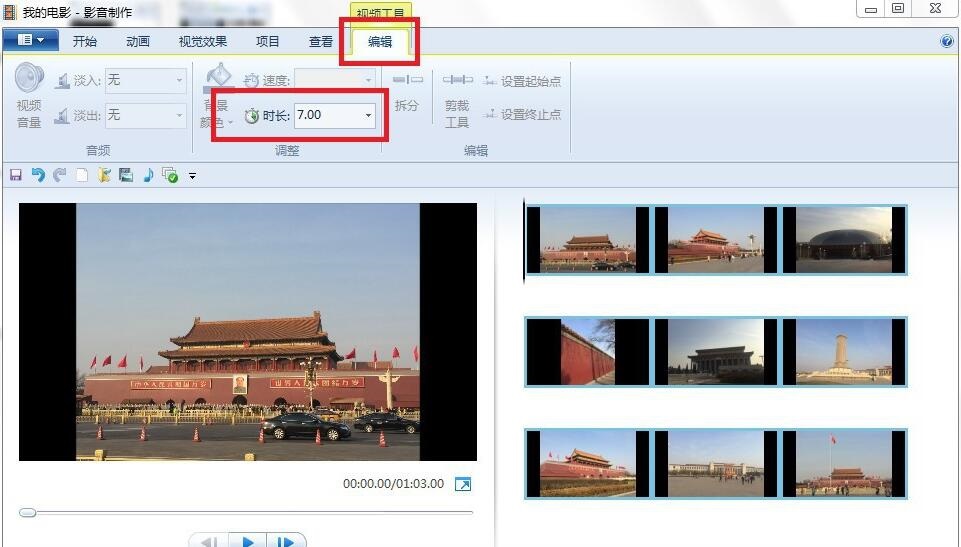
对单个图片设置照片时长,选中具体的图片文件,打开时长下拉框,选择需要设置的时长选项。如下图所示。
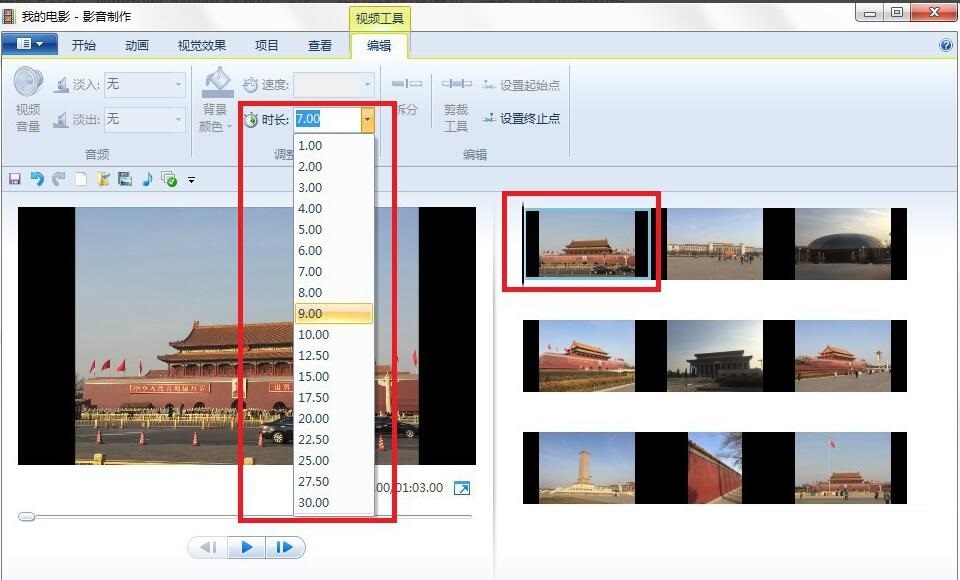
如果需要修改所有图片的时长,右键点击页面右侧照片素材,在弹出菜单栏中,选择“全选”选项后,再打开时长设置下拉框,选择设置时长,如下图所示。
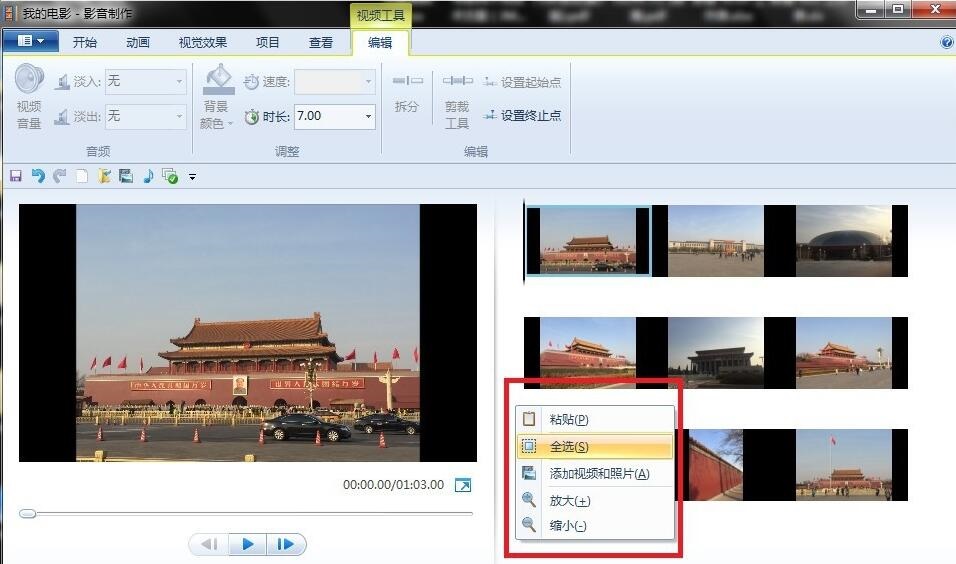
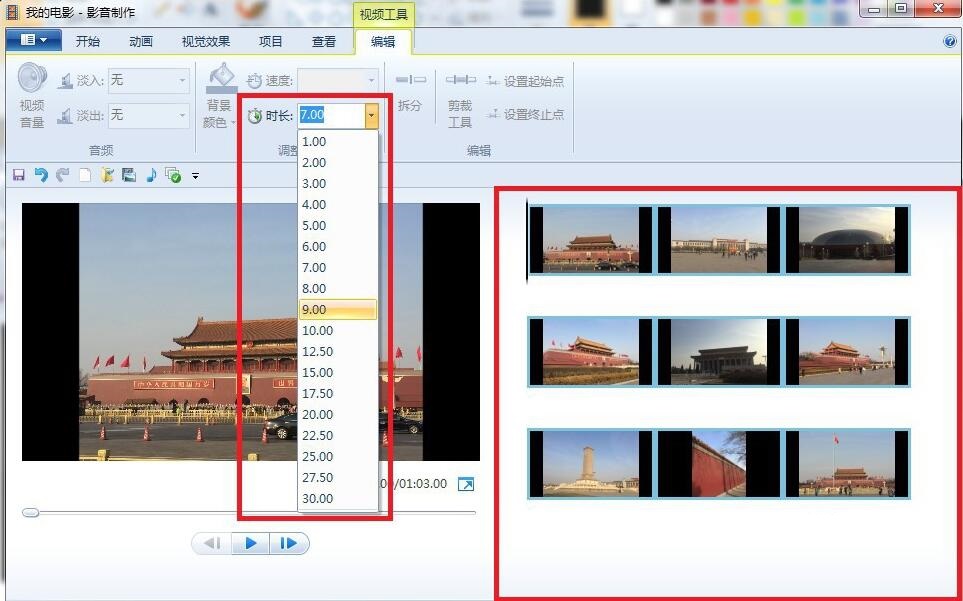
完成上述步骤后,视频文件的图片时长都已经修改为9s,此时将工具栏切换到“开始”选项,点击“保存电影”。即可。
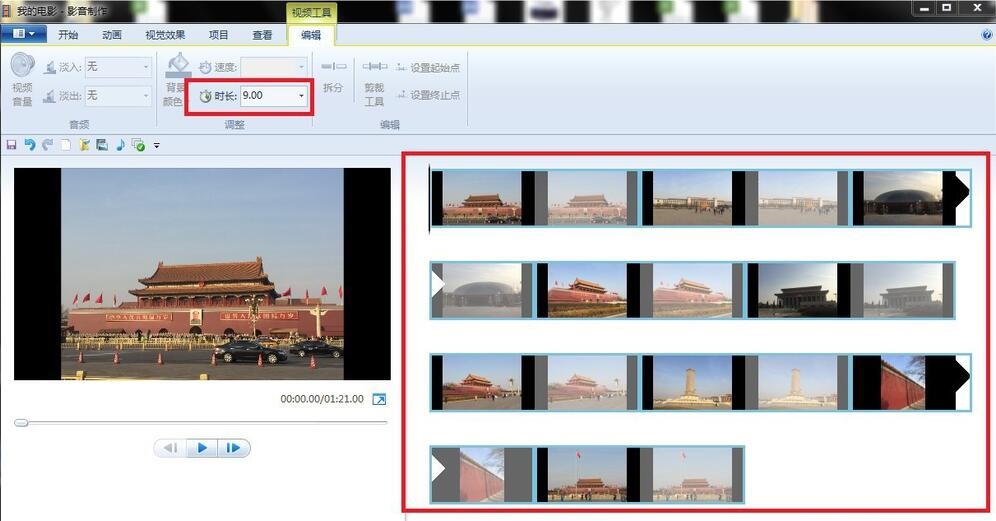
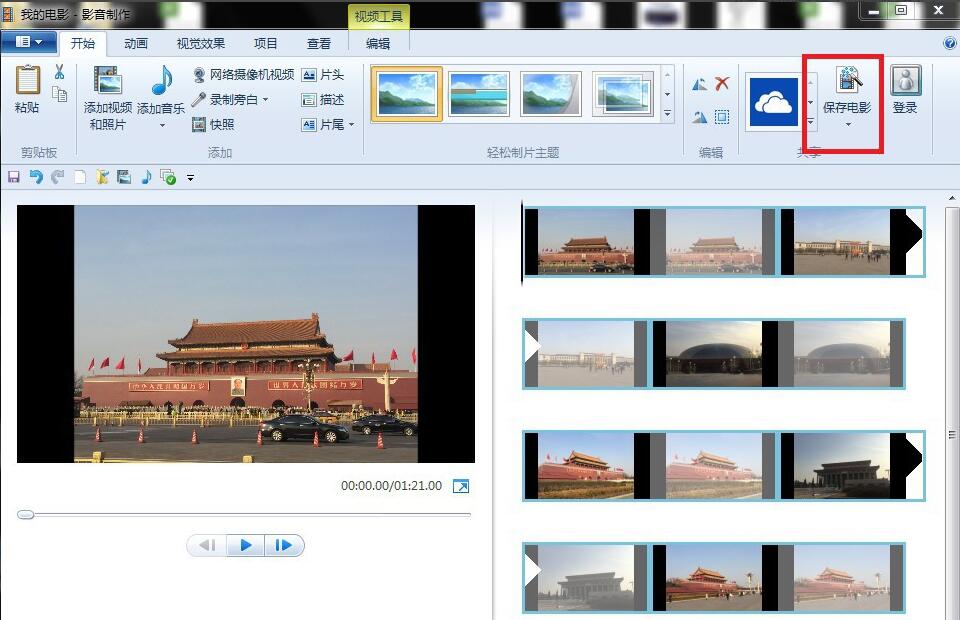
以上就是小编分享的使用movie maker更改选定照片时长的方法,还不会的朋友可以来学习一下哦。